top of page
NOVO

Ferramentas AVANÇADAS DE GESTÃO DO lms SOMENTE DisponíveIS em DESKTOP.
Tarefas de Conteúdo
Tarefas de Conteúdos
São tarefas que apresentam um conteúdo indexado que pode ser interativo, como um SCORM ou LTI, ou outro.
Pode-se criar uma tarefa de conteúdo ao inseri-lo no LMS através da biblioteca:
Menu principal > Biblioteca > Meu conteúdo > Selecione o conteúdo > > Criar tarefas.
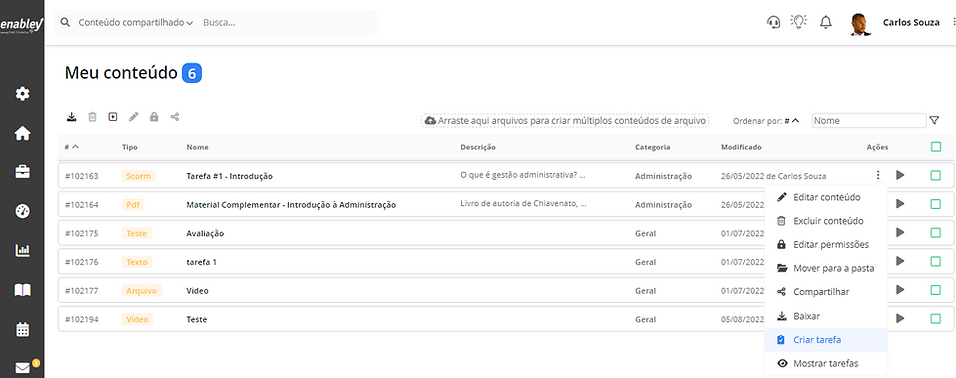
Caso utiliza-se um repositório, use o caminho:
Menu principal > Biblioteca > Meu conteúdo > selecione a pasta do repositório > Selecione o conteúdo > > Criar em tarefas.

Importante: Sempre que se cria uma tarefa por fora de um curso, é necessário atribuir a um curso manualmente. Caso isso não ocorra, pode-se encontrar todas as tarefas criadas em Tarefas no Menu gestão.
Por dentro de um curso, também é possível criar uma tarefa de conteúdo.
Menu Principal > Área de trabalho > Curso > > Tarefa de Conteúdo.

Na aba de criação da tarefa de conteúdo, insira o nome da tarefa e clique em buscar conteúdo para usar um conteúdo da biblioteca, ou do repositório direto. No entanto, é possível carregar um conteúdo, clique em escolher arquivo para essa função.
Conclua as outras configurações e clique em publicar.
Importante: as tarefas de conteúdos não precisam de requisitos de conclusão. Além disso, as outras configurações como dependências e atribuir a - são semelhantes às configurações da tarefa de texto (ver tarefas de texto).
CONTEÚDOS SCORM
Os conteúdos Scorm são marcados com este ícone .
Existem definições específicas para SCORM dentro da edição da tarefa de conteúdo.
Passe o Mouse sobre os três pontos do cartão da tarefa e clique em Editar.
Acesse a aba Scorm

Veja abaixo as configurações desta aba.
Requer conclusão do SCORM
Selecione Completar todas as seções quando desejar que os alunos completem cada elemento interativo de dentro do SCORM.
Selecione Somente acesso quando desejar que o aluno acesse o SCORM sem necessidade de completar todos os elementos interativos de dentro do SCORM.

Não mostrar relatório da Tarefa. Ao marcar essa opção, o aluno não visualizará o relatório da tarefa ao concluir o Scorm.
Esse conteúdo suporta revisão. O aluno conclui o SCORM, mas ao acessar o relatório de tarefa, ele pode fazer uma revisão das respostas e responder o Scorm novamente. O LMS considerará a maior pontuação atingida pelo aluno.■
Comentário de vídeo
******CONTEÚDOS DE VÍDEO COM COMENTÁRIO
Nas tarefas com conteúdo de vídeo, os usuários podem adicionar comentários durante a exibição. É preciso ativar a opção comentários na edição da tarefa.
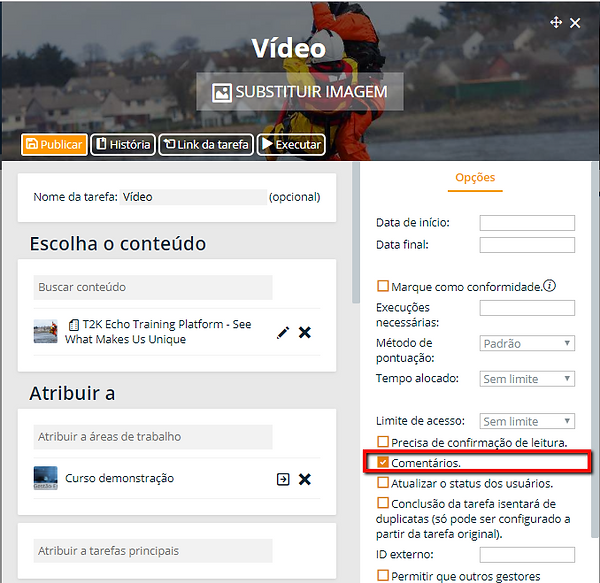
****Ao executar o vídeo, do lado direito da tela, há um ícone de comentários que o usuário deverá clicar, se desejar escrever comentários no durante a execução do vídeo

****Ao clicar em escrever comentário, o vídeo irá pausar automaticamente para que o usuário possa digitar as informações. Após digitar, clique no ícone post at: 00:00.

***A mensagem surgirá acima do campo de escrever, sendo identificado há quanto tempo foi digitado, "alguns segundos atrás" e em que parte do vídeo "at 00:51".

bottom of page